Буферизация - это мощный инструмент ГИС, позволяющий пользователям выполнять простые запросы, например такие как поиск всех клиентов в выбранном радиусе от выбранного местоположения (например найти всех клиентов в пределах 5 миль от каждого магазина из таблицы).
В одной из прошлых статей мы уже рассматривали функционал построения буферных зон в MapInfo Pro, однако, подробно мы остановились только на одном инструменте - "Буферные объекты". В данной статье более детально изучим второй инструмент создания буферов - "Таблица буферных зон".
В данной статье мы рассмотрим работу инструмента на примере построения 5-мильных буферных зон из таблицы содержащей набор магазинов.
Таблица исходных точечных объектов называется "Stores", а буферы, созданные вокруг них, мы назовем "FiveMileBuffersOfStores"
Все базовые данные из таблицы "Stores" будут перенесены в новую таблицу "FiveMileBuffersOfStores" при ее создании.
Тот факт, что в этом методе наследуются данные магазинов, на которых основаны буферы, чрезвычайно важен, поскольку он позволяет пользователям выполнять запросы, вычисления расстояния и т.д., и самое главное, поможет сказать, какой конкретный буфер магазина возвращается или анализируется.
В приведенном ниже примере это позволит найти, например, всех клиентов (из таблицы клиентов) в пределах заданного радиуса до каждого магазина и узнать, в каких буферах какого магазина находятся эти клиенты.
Альтернативный метод создания буфера - "Буферные объекты" визуально создает точно такие же буферы как и "Таблица буферных зон", однако, эти буферы не содержат никаких данных из буферизуемого точечного объекта, таким образом ограничивая возможности анализа, не позволяя делать запросы.
Начало работы. Каждой записи исходной таблицы магазинов соответствует красный значок в окне карты.
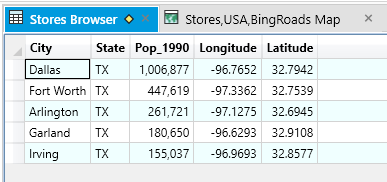
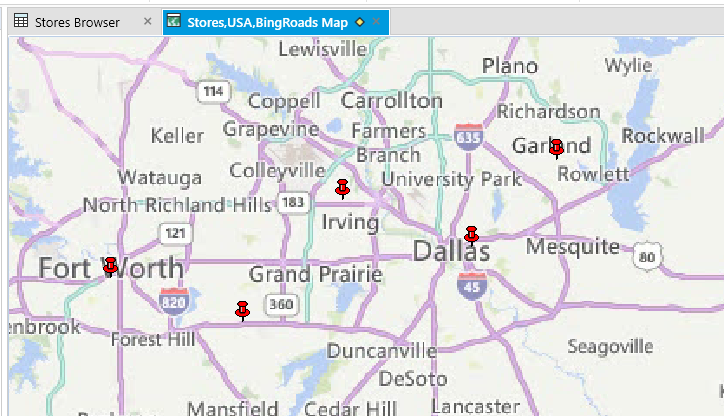
1. Выберите инструмент "Таблица буферных зон", расположенный во вкладке "Буфер" меню ОБЪЕКТЫ.
2. Укажите исходную таблицу и сохраните результат буферизации в новой таблице, указав вариант "Создать новый". Нажмите далее.
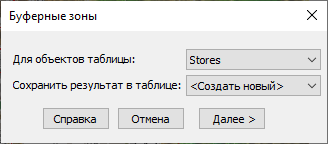
3. Отметьте галочкой пункт "Добавить к карте". В нижней части диалогового окна выберите "Как в таблице" и в раскрывающемся списке укажите необходимую таблицу, в данном случае таблицу магазинов - Stores. Нажмите кнопку "Создать".
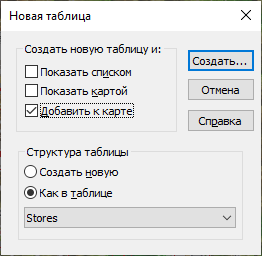
4. В появившемся окне "Создать структуру таблицы" оставьте все настройки выбранными по умолчанию и нажмите "Создать".
Примечание: крайне важно не вносить никаких изменений в структуру таблицы на этом этапе, чтобы избежать необходимости далее вручную корректировать
каждое поле в диалоговом окне "Обобщение данных".
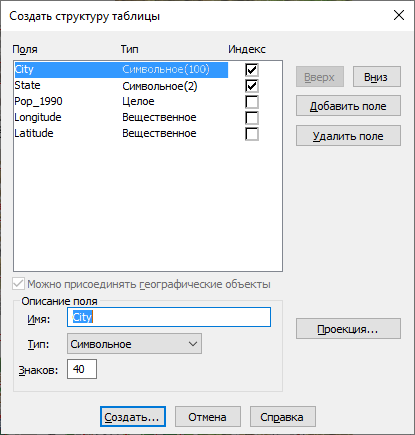
5. Присвойте новой таблице имя, выберите папку и нажмите кнопку "Сохранить".
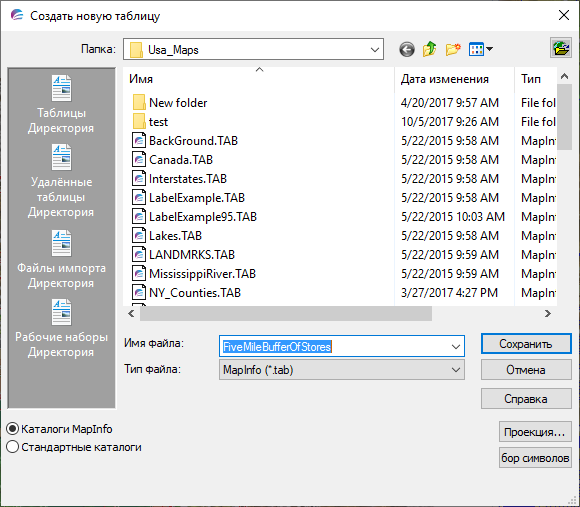
6. В этом примере укажем значение радиуса равное 5 и единицы измерения - мили. Изменим сглаживание на значение 30. Чем выше введенное число, тем более гладким будет буфер (максимальное значение 100).
Примечание: Если в таблице есть столбец со значениями радиуса для каждой записи, этот столбец можно выбрать, чтобы задать размер буфера для каждой точки индивидуально.
Выберите "Буфер для каждого объекта". Нажмите "Далее".
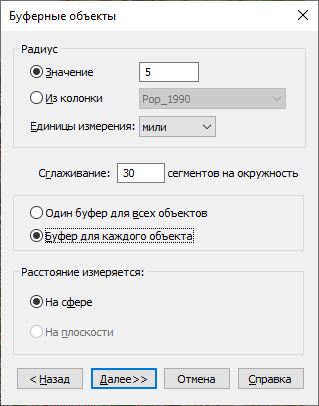
7. Примите значение по умолчанию и нажмите ОК.
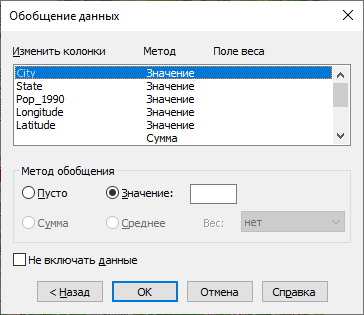
8. 5-мильные буферы будут созданы и добавлены в окно карты.
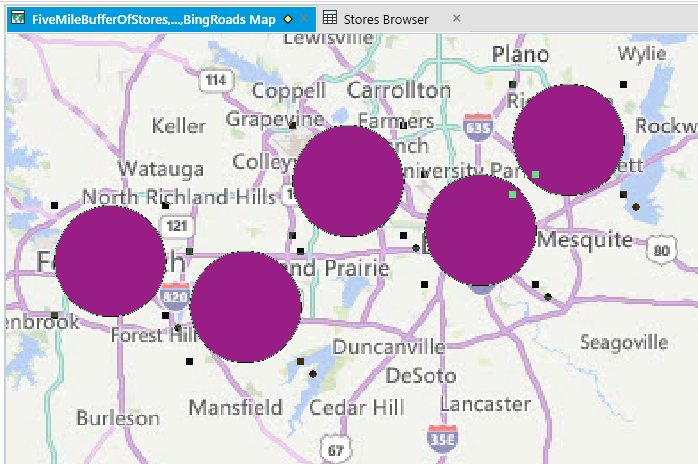
9. Чтобы сделать буферы прозрачными, пока буферы все еще выбраны (выделены красным цветом), на вкладке ОБЪЕКТЫ выберите инструмент "Стиль" -> "Стиль полигона". Измените рисунок штриховки на “N " для заливки без рисунка. Внесите любые другие необходимые изменения и нажмите кнопку ОК.
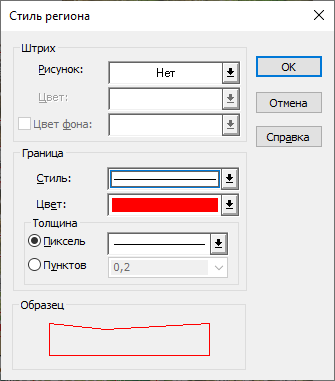
10. Чтобы сохранить изменения в новой таблице Five Mile Buffers of Stores перейдите в меню ГЛАВНАЯ -> Сохранить -> Сохранить таблицу. Финальный результат представлен на изображении ниже.
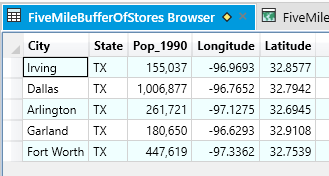
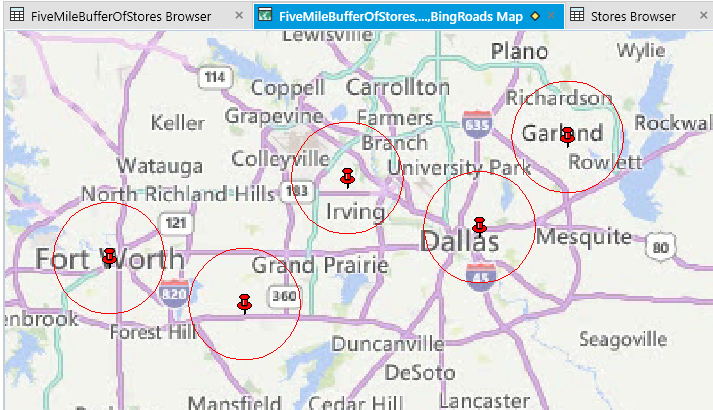
В данной статье мы рассмотрели работу инструмента "Таблица буферных зон" только на одном конкретном примере, тем не менее, буферизация имеет огромное число потенциальных применений. Если у вас появится необходимость в анализе расположения объектов на карте относительно каких-то других объектов, вспомните об этом инструменте. Удачи!
| Построение буферных зон в MapInfo Pro |
| Геозакладки в MapInfo Pro |
| Трансформация векторных данных в MapInfo Pro |
